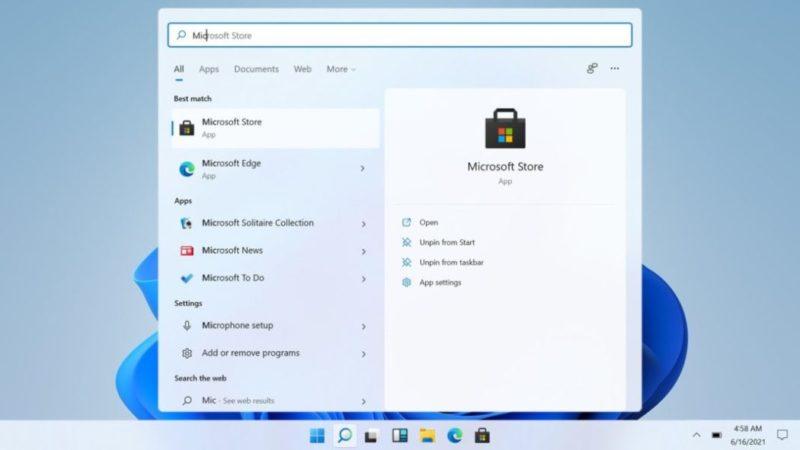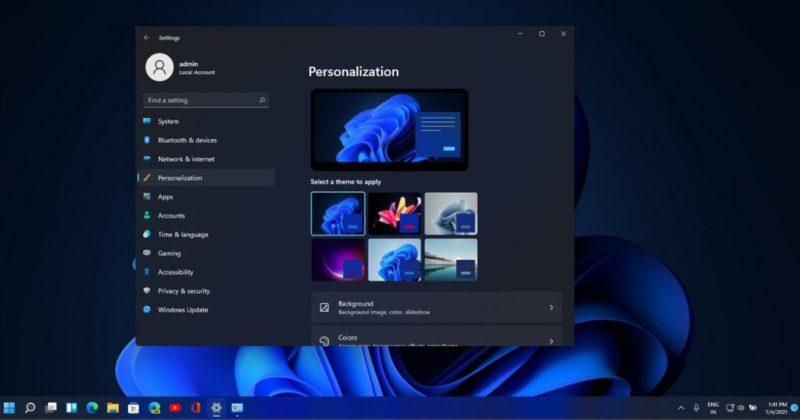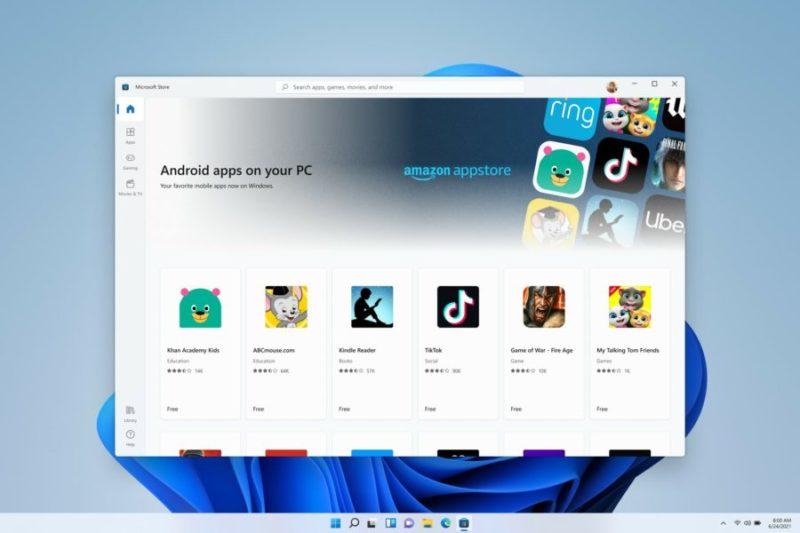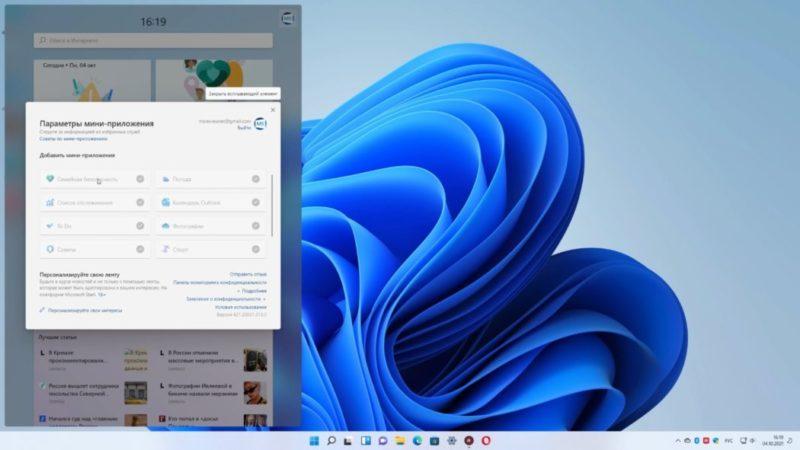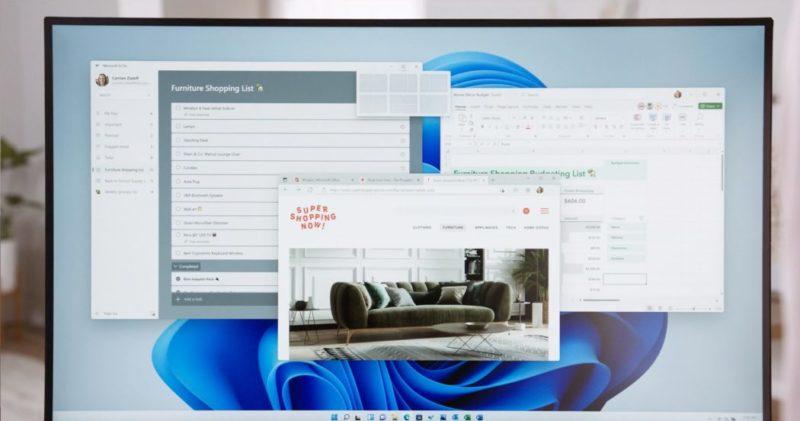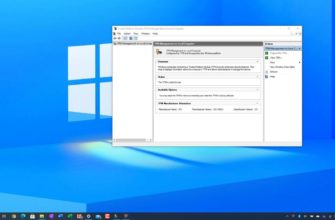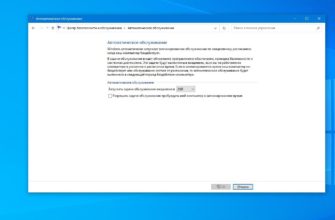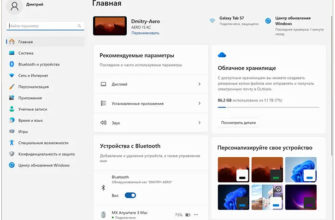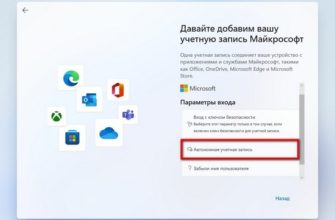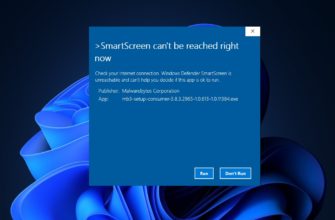Совершенно нормально придерживаться ПК с Windows 10 и не обновляться до Windows 11, если вам не нравится менять настройки.
Однако в конечном итоге вам придется это сделать (поддержка Windows 10 заканчивается в 2025 году), так почему бы не сесть на новейший корабль прямо сейчас?
Так что же делает Windows 11 намного лучше, чем Windows 10? Что ж, сегодня я собираюсь перечислить несколько преимуществ Windows 11 по сравнению с Windows 10, из-за которых стоит обновить ее.
- Простота
- Новое меню «Пуск» и панель задач
- Лучше управляет фоновыми процессами
- Лучшая игровая производительность
- Используйте приложения Android в Windows 11
- Виджеты Windows 11 держат вас в курсе информации
- Мгновенные макеты облегчают многозадачность
- Новейшие ноутбуки и настольные компьютеры поддерживают Windows 11
Простота
После установки Windows 11 первое, что меня приятно удивило, это то, что она сбросила меня на рабочий стол без каких-либо всплывающих окон или настроек, отдав все в мои руки. В Windows 10 вам приходится иметь дело со многими всплывающими окнами, позволяющими разрешить/заблокировать функции, многие из которых несколько сомнительны.
Вы не найдете ничего из этого футуристического образа в Windows 11. После установки вы просто используете некоторые функции конфиденциальности, проверяете и входите в свою учетную запись Microsoft, и вы готовы использовать ПК.
Конечно, это не означает, что он идеален по умолчанию. Вы все равно должны зайти в настройки и настроить их в соответствии с вашими потребностями.
Windows 11 также в целом минималистична во всех отношениях. Настройки компактны, Cortana по умолчанию отключена, и даже меню «Пуск» урезано, чтобы сосредоточиться на самом важном (подробнее об этом далее). Если вам дороги такие простые вещи, как работа Windows 7, вам действительно понравится Windows 11.
Новое меню «Пуск» и панель задач
Первое, что вы заметите в Windows 11 — это совершенно новая панель задач и меню «Пуск». Все значки перемещены в середину панели задач, включая кнопку меню «Пуск». Плитки меню «Пуск» больше не используются, а в меню «Пуск» просто отображаются закрепленные элементы и рекомендации, основанные на ваших недавних действиях. Вы по-прежнему можете видеть все приложения, но вам нужно будет нажать на специальную кнопку для этого.
Вы можете переместить значки влево, удалить/добавить значки и изменить поведение панели задач в настройках. Хотя вы не можете многое изменить в меню «Пуск», здесь могут помочь сторонние альтернативы меню «Пуск».
Лучше управляет фоновыми процессами
В Windows 10 есть множество дополнительных фоновых приложений, в том числе такие приложения, как OneDrive и Skype, работающие по умолчанию. В Windows 11 по умолчанию запущено меньше фоновых приложений/процессов, а алгоритм распределения ресурсов обновлен, чтобы отдавать приоритет приложениям переднего плана.
Если у вашего ПК меньше оперативной памяти и мощности процессора, то Windows 11 определенно предложит более высокую производительность, поскольку она фокусируется на приложениях переднего плана и имеет меньше фоновых процессов, потребляющих ограниченные ресурсы.
Лучшая игровая производительность
Для заядлых геймеров Windows 11 предлагает инструменты, позволяющие в полной мере воспользоваться преимуществами вашего высококлассного компьютера. Он поддерживает DirectX 12 Ultimate, что обеспечивает лучшую графику и частоту кадров в поддерживаемых играх. Многие новые игры имеют специальные визуальные настройки, которые используют преимущества DirectX 12 Ultimate для обеспечения лучшей производительности и визуальных эффектов.
DirectStorage — еще одна полезная функция, которая разгружает ЦП вашего ПК и напрямую распаковывает данные внутри графического процессора. Это обеспечивает почти мгновенное время загрузки и более высокую частоту кадров.
Есть также много других функций, которые улучшают ваш игровой процесс, например, Auto HDR для людей, использующих HDR-монитор, встроенное приложение Xbox и т. д.
Если вам нужны новейшие и лучшие игровые стандарты, вам необходима Windows 11.
Используйте приложения Android в Windows 11
Возможность запуска приложений Android в Windows 11 была одной из основных функций при первом запуске Windows 11. Однако эта функция была отложена, и Microsoft заявила, что она станет доступна в начале 2022 года. Microsoft сотрудничала с Amazon, Appstore и Intel, чтобы вы могли использовать приложения Android в Windows 11 изначально. Вскоре вы сможете устанавливать многие из ваших любимых приложений для Android прямо из магазина Microsoft и запускать их в подсистеме Android прямо в Windows 11.
Виджеты Windows 11 держат вас в курсе информации
На панели задач есть кнопка виджетов с множеством удобных виджетов, которые отображают самую последнюю информацию, персонализированную для вас. Вы можете получить самую свежую информацию об акциях, погоде, спорте, киберспорте, развлечениях, фотографиях и многом другом.
В большинстве виджетов есть кнопка «Подробнее», чтобы открыть конкретное обновление на вкладке браузера и получить полную информацию. Вы можете нажать кнопку «Добавить виджеты», чтобы просмотреть список всех виджетов и добавить их. Под виджетами есть длинный список сообщений, предлагающих последние обновления новостей.
Вы можете получить некоторые из этих функций и в Windows 10, используя Cortana и заголовки меню «Пуск», но специальные виджеты намного лучше и предлагают гораздо больше инструментов.
Мгновенные макеты облегчают многозадачность
В Windows 11 появилась новая функция привязки макетов, которая позволяет привязывать несколько приложений к макетам сетки разного размера на экране. Вместо использования только функции перетаскивания, которая есть в Windows 10, макеты привязки используют визуальное всплывающее окно для выбора именно того типа макета, который вам нужен.
Чтобы использовать эту функцию, наведите курсор мыши на кнопку развертывания приложения или нажмите Windows + Z, когда приложение открыто. Это откроет небольшое всплывающее окно, содержащее различные размеры сетки в зависимости от размера вашего монитора. Вы можете выбрать от 2 до 6 макетов сетки.
Как только вы выберете сетку, приложение привяжется к этой зоне экрана и даст вам возможность привязать другие открытые приложения к оставшимся сеткам.
Если вы часто привязываете несколько окон для просмотра рядом друг с другом, то функция привязки макетов определенно намного лучше, чем функция привязки в Windows 10.
Новейшие ноутбуки и настольные компьютеры поддерживают Windows 11
Будучи новейшей ОС от Microsoft, производители отдают предпочтение Windows 11 в качестве операционной системы для новейших устройств. Если вы когда-нибудь соберетесь купить новый ПК, вам придется использовать Windows 11. Переход на Windows 10 невозможен, а покупать Windows 10 отдельно с новым ПК просто невозможно.
Поэтому, чем раньше вы перейдете на новейшую операционную систему, тем проще будет получить новый ПК, работающий на новейшей технологии. Даже большинство новых ноутбуков большинства популярных производителей работают на Windows 11.